從遠端使用者介面直接列印檔案
可以從「遠端使用者介面」直接列印PDF、PS/EPS、TIFF/JPEG、XPS或影像檔案,而不必將其開啟。
|
須知
|
|
若安裝了imagePASS或ColorPASS,則無法使用「直接列印」功能。
|
直接列印
利用「直接列印」功能,可以將檔案直接傳送到印表機,而不必使用印表機驅動程式。印表機會識別檔案並加以列印。因此,不需要開啟檔案即可進行列印。
要使用「直接列印」功能進行列印,從「遠端使用者介面」指定要列印的檔案(PDF檔案或TIFF/JPEG影像檔案)。也可以指定URL,從網路直接列印PDF檔案。
「直接列印」功能還支援從指令提示字元輸入指令(LPR指令)。
|
須知
|
|
註冊「直接列印組件」的許可協議後,請務必重新啟動本機器並執行「Reset Printer(重置印表機)」中的步驟。只有註冊許可協議、重新啟動本機器並且初始化印表機設定後,才會啟用「直接列印」功能。
用於「直接列印」的觸控面板顯示螢幕設定包括「一般設定」、「Imaging設定」、「PDF設定」和「XPS設定」。有關「一般設定」、「Imaging設定」、「PDF設定」和「XPS設定」的設定詳細資訊,請參閱「功能設定:印表機」。
即使無法使用「直接列印」功能列印檔案,或者列印輸出不整齊,仍可以在應用程式中開啟檔案並使用印表機驅動程式進行列印。
|
直接列印PDF檔案
要從「遠端使用者介面」直接列印PDF檔案,請執行以下步驟:
|
須知
|
|
必須安裝「PS列印組件」或「直接列印組件(PDF)」,才能不必開啟PDF檔案即可進行列印。
|
1.
按一下[直接列印]→[PDF檔案]。
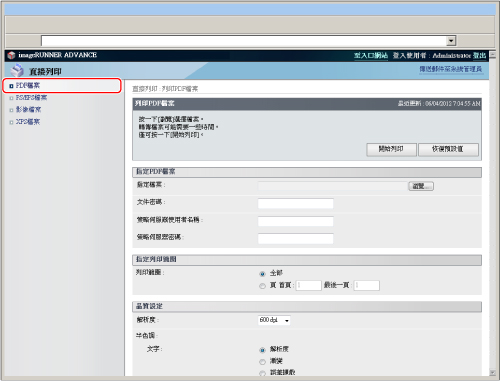
2.
指定要列印的PDF檔案。
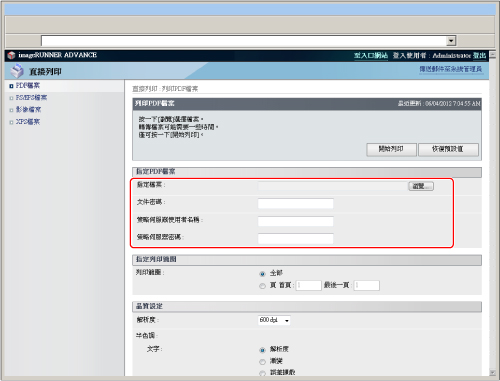
若要指定檔案路徑,按一下<指定檔案>的[瀏覽]→按一下[開啟]。
若要指定URL,輸入<指定檔案>的URL。
若需要密碼才能開啟文件或列印時必須輸入密碼,請在<文件密碼>中輸入密碼。
若要列印連結到策略伺服器的PDF檔案,請輸入<策略伺服器使用者名稱>和<策略伺服器密碼>。
|
須知
|
|
若嘗試不輸入密碼列印檔案,則會顯示<PDL PDF Data Decode Err>(PDL PDF資料解碼錯誤)訊息,並且列印取消。要列印禁止列印的PDF檔案,或以高解析度列印只允許低解析度列印的PDF檔案,輸入主密碼。
|
|
注意
|
|
要透過指定URL進行列印,必須將「設定/註冊」的 [管理設定]下[遠端使用者介面]中的[使用參考列印]設定為「開啟」。
若透過輸入PDF檔案的URL指定列印該檔案,則此PDF檔案下載完畢或瀏覽器從網路伺服器中斷連線之後,才能處理下一列印工作。
透過輸入PDF檔案的URL列印該檔案時,僅支援HTTP通訊協定。
|
3.
設定<指定列印範圍>。
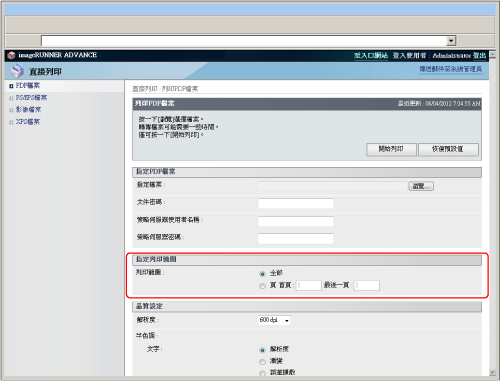
若選擇[全部],則列印全部頁。
若選擇[頁],輸入頁範圍→僅列印指定頁。
4.
設定[品質設定]。
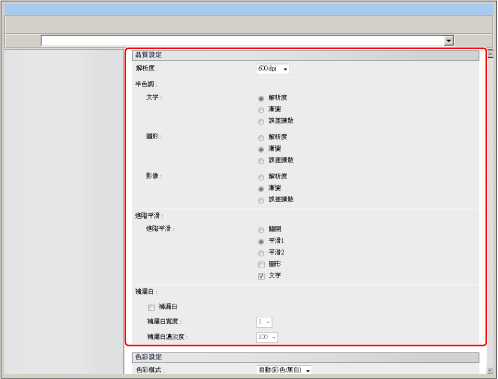
|
[解析度]
|
該設定指定列印解析度。
解析度以dpi(每英吋的點數)單位表示,指一英吋內的點數。值越高,解析度越大,從而可以表現更精細的細節。 若選擇[600 dpi],可以執行適用於普通文件和表格的列印。
若選擇[1200 dpi],可精確列印字元和線條。
|
|
[半色調]
|
該設定指定如何在黑白資料中表現半色調。
列印資料以點表示。使用抖動圖案(即點組)表現細微的漸變、邊緣和陰影。這種表現方法稱為半色調處理。 若選擇[解析度],可以列印具有清楚輪廓的文字,該設定最適合列印文字和細線條。
若選擇[漸變],可以列印出平滑的漸變和輪廓,該設定最適合列印使用漸變的圖表和圖形。
若選擇[誤差擴散],儘管碳粉穩定性較弱,仍可以進行比[解析度]更精細的列印。此設定適於清晰地列印小字元、精細線條和輪廓(如來自CAD資料)。
|
|
[進階平滑]
|
該設定用於平滑圖形(應用程式軟體創建的)和字元的鋸齒狀輪廓。
[平滑2]執行比[平滑1]更高級別的平滑處理。若選擇[平滑1],仍無法列印出平滑的結果,請選擇[平滑2]。
透過對「圖形」和「文字」進行選擇,可以選擇對圖形還是文字資料套用平滑處理。
利用該設定,可以對圖形資料和文字資料套用平滑處理。平滑處理不適用於影像資料。
若「解析度」設定為[1200 dpi],則「文字」的設定無效。
只有「進階平滑」選擇[平滑1]或[平滑2]時,才能選擇「圖形」和「文字」。
只有印表機驅動程式中的「進階平滑」設定為「印表機預設值」,該設定上的「圖形」和「文字」設定才有效。
根據字元和圖形樣式,「進階平滑」的結果會有所不同。
|
|
[補漏白]
|
透過在重要影像和影像周圍的顏色板之間創建重疊,可以防止由於影像發生位移而造成的影像損壞。
[補漏白寬度]
可以指定從1到3像素的補漏白寬度。
[補漏白濃淡度]
可以指定從25%到100%的補漏白濃淡度。
若當前像素的濃淡度過淡,則不啟用補漏白。
|
5.
設定[色彩設定]。
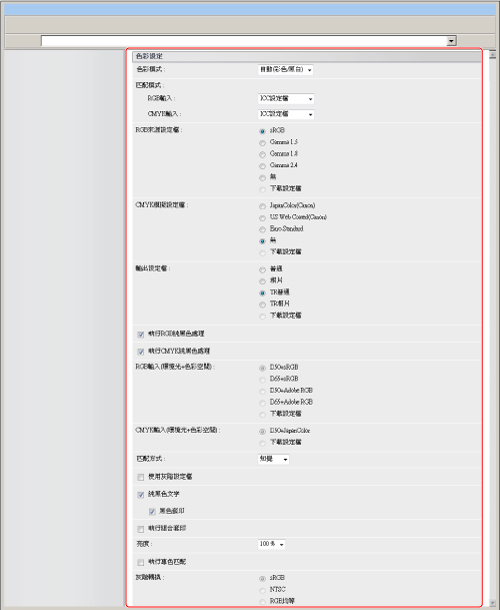
|
[色彩模式]
|
利用該設定,可以設定列印時要指定的色彩模式。
若選擇[自動(彩色/黑白)]或[全彩],本機器會自動偵測出是僅使用黑色(K)還是所有四個顏色再現頁面內容:青色(C)、洋紅色(M)、黃色(Y)和黑色(K)。
若選擇[黑白],即使原稿為彩色,也僅用黑色(K)列印資料。
|
|
[匹配模式]
|
利用該設定,可以選擇RGB/CMYK輸入資料是使用「ICC設定檔」還是「裝置連結設定檔」。
若選擇[ICC設定檔],本機器可以消除輸入設定檔(套用於輸入資料所用的色彩空間)和輸出設定檔(定義裝置相關的色彩空間)所用色彩空間之間的差異。
若選擇[裝置連結設定檔],可以直接將輸入色彩空間轉換為輸出色彩空間。
|
|
[RGB來源設定檔]
|
利用該設定,可以指定適合監控器特性的RGB設定檔(使用RGB(紅色綠色藍色)色彩模式代表的彩色資料)。列印含有由RGB色彩模式製作的彩色影像或圖形時,套用該設定。
[sRGB]
該設定為普通的Windows電腦監控器指定行業標準的定義。若正在使用相容sRGB的監控器,可以列印出接近於其在監控器上顯示的顏色。
[Gamma 1.5]、[Gamma 1.8]和[Gamma 2.4]
利用這些設定,可以選擇RGB資料的Gamma糾正水平。值越高,列印輸出件越暗。
[無]
選擇該設定時,不套用RGB設定檔,裝置相關的RGB資料就可轉換成CMYK。
[下載設定檔]
最多可以儲存100個設定檔。
|
|
[CMYK模擬設定檔]
|
利用該設定,可以指定列印CMYK(青色洋紅色黃色黑色)資料的模擬目標。根據在「CMYK模擬設定檔」中選擇的模擬目標,本機器將CMYK資料轉換成裝置相關的CMYK色彩模式。
[JapanColor(Canon)]
該設定使用JapanColor設定檔。用於獲得與日本的列印標準最相似的列印輸出件。
[US Web Coated(Canon)]
該設定使用U.S. Web Coated設定檔。用於獲得與美國的列印標準最相似的列印輸出件。
[Euro Standard]
該設定使用Euro Standard設定檔。用於獲得與歐洲的列印標準最相似的列印輸出件。
[無]
選擇該設定時,不套用CMYK設定檔,即可列印裝置相關的CMYK資料。
[下載設定檔]
最多可以儲存100個設定檔。
|
|
[輸出設定檔]
|
利用該設定,可以定義適合於將要列印的資料的設定檔。該設定可應用於列印工作中的所有資料,所以可確保所選設定檔適用於列印工作。
[普通]
該設定列印出的顏色與監控器上顯示的顏色很相似。 [相片]
該設定可列印出接近於相片列印件的顏色。 [TR普通]
該設定列印出的顏色與監控器上顯示的顏色很相似,而且減少了文字及細微線條的碳粉滲透。 [TR相片]
該設定可列印出接近於相片列印件的顏色,而且減少了文字及細微線條的碳粉滲透。 [下載設定檔]
最多可以儲存100個設定檔。
|
|
[執行RGB純黑色處理]
|
使用本機器的「RGB來源設定檔」將裝置相關的RGB資料轉換成裝置相關的CMYK資料時,利用該設定,可以指定如何處理與RGB有同等倍率的黑色和灰階資料。
|
|
[執行CMYK純黑色處理]
|
使用本機器的「CMYK模擬設定檔」處理裝置相關的CMYK資料時,利用該設定,可以指定如何列印單色資料(C=M=Y=0)。
|
|
[RGB輸入(環境光+色彩空間)]
|
利用該設定,可以為RGB輸入資料執行色彩匹配。
[D50+sRGB]
該設定執行色彩匹配,以匹配相容的sRGB監控器上環境光D50(5,000 K)的條件。 [D65+sRGB]
該設定執行色彩匹配,以匹配相容的sRGB監控器上環境光D65(6,500 K)的條件。 [D50+Adobe RGB]
該設定執行色彩匹配,以匹配相容的Adobe RGB監控器上環境光D50(5,000 K)的條件。 [D65+Adobe RGB]
該設定執行色彩匹配,以匹配相容的Adobe RGB監控器上環境光D65(6,500 K)的條件。 [下載設定檔]
該設定指定從主機電腦下載到本機器的設定檔。 若色彩模式設定為[黑白],則該設定無效。
|
|
[CMYK輸入(環境光+色彩空間)]
|
利用該設定,可以為CMYK輸入資料執行色彩匹配。
[D50+JapanColor]
該設定使用環境光D50(5,000 K)執行色彩匹配,以匹配JapanColor的條件。 [下載設定檔]
該設定指定從主機電腦下載到本機器的設定檔。 若色彩模式設定為[黑白],則該設定無效。
|
|
[匹配方式]
|
利用該設定,可以在套用「RGB來源設定檔」時指定列印方法。本機器包含提供以下色彩渲染風格的色彩管理系統。
[知覺]
該設定可獲得相片或位圖化影像的最佳效果。 [飽和度]
該設定最適合列印業務演說稿中使用的插圖和圖表。 [色度]
該設定可提供與本機器列印範圍內的RGB色彩值接近的色彩。 |
|
[使用灰階設定檔]
|
透過使用本機器的「灰階設定檔」,可以將裝置相關的灰階資料轉換成CMYK資料。但是,根據「純黑色文字」或「輸出設定檔」,可能僅使用黑色(K)碳粉再現資料。
|
|
[純黑色文字]
|
該設定影鄉頁面上黑色(R=G=B=0%或C=M=Y=100%/Bk=N%)文字的列印輸出。大多數情況下,最好選擇該選項。若啟用該選項,應用程式生成的黑色僅使用100%黑色碳粉進行列印。這表明彩色碳粉不會發生位移,因為僅使用了一種碳粉顏色(黑色)。
|
|
[黑色套印]
|
在彩色背景或圖形上列印黑色文字時,利用該設定,可以選擇列印黑色文字的具體方法。若啟用該選項,可以套印黑色文字。該設定與「純黑色文字」選項一起使用時,本機器先列印全彩色背景,再用100% K(黑色)碳粉將黑色文字放置於彩色背景上。套印還可以減少色彩位移和出現在文字邊緣的光圈效應。
|
|
[執行組合套印]
|
可以以組合輸出的方式套印裝置相關的CMYK資料。將資料所用的色彩重疊並列印在一塊板上,這樣無須分離色彩即可檢查完成的結果。
|
|
[亮度]
|
該設定可調整整體影像的亮度。該設定的設定範圍為85%到115%,以5%為單位增減。選擇[85%]使影像更亮,選擇[115%]使影像更暗。
|
|
[執行專色匹配]
|
利用該設定,可以執行專色匹配。
|
|
[灰階轉換]
|
該設定用於將彩色資料轉換成灰階資料。
該設定對黑白資料無效。
只有色彩模式設定為[黑白]時,該設定才有效。
|
6.
設定[列印設定]。
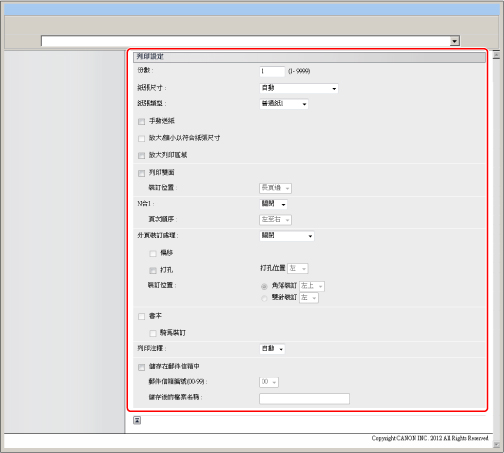
|
[份數]
|
利用該設定,可以指定列印份數。
|
|
[紙張尺寸]
|
該設定指定輸出紙張尺寸。
若選擇[自動],會根據PDF檔案頁面尺寸選擇最合適的紙張來源。
若選擇除[自動]以外的設定列印檔案,可使PDF檔案頁面尺寸的長頁邊與所選紙張的長頁邊方向一致。
若PDF檔案頁面尺寸超過使用者定義紙張的最大或最小尺寸,則工作會被取消。(它們不包含在「列印」計數中。)
|
|
[紙張類型]
|
該設定指定輸出紙張類型。
|
|
[手動送紙]
|
利用該設定,可以將紙張輸送來源固定到手動輸送。
|
|
[放大/縮小以符合紙張尺寸]
|
若選擇該核取方塊,可以在可列印區域內將所選的紙張尺寸的長度和寬度以相同的倍率進行放大或縮小。但是如果在紙張尺寸中選擇了[自動],該功能將不可用。
|
|
[放大列印區域]
|
該設定指定是否將可列印區域放大到紙張邊緣。
|
|
[列印雙面]
|
該設定指定在紙張一面還是兩面進行列印。
|
|
[裝訂位置]
|
該設定指定將裝訂位置放置在紙張長邊緣還是短邊緣。若在觸控面板顯示螢幕上指定預留裝訂邊,則紙張正面和反面的裝訂預留裝訂邊位置會自動調整。
有關詳細資訊,請參閱「Gutter(留白)」。 |
|
[N合1]
|
可以在1張紙上列印幾頁PDF檔案資料。
從左(上)到右列印多頁。 |
|
[頁次順序]
|
在「頁面版面」設定中,若在一個頁面上列印多頁,可以指定佈局到源紙張上的頁面順序。
|
|
[分頁裝訂處理]*
|
該設定指定按頁還是按份列印。
若選擇[關閉],則在列印下一頁之前列印同一頁的所有影本。
若選擇[分套(頁次順序)],則在列印下一頁之前列印各影本的所有頁。
若選擇[檢集(相同頁)],則在列印下一頁之前列印同一頁的所有影本。
若選擇[裝訂],則列印和裝訂各影本(排序)的所有頁。
|
|
[偏移]*
|
若在[分頁裝訂處理]中選擇該核取方塊和[分套(頁次順序)],則列印各影本(排序)的所有頁,且每隔一個完整的影本就會偏移表示各影本的開始位置。
若在[分頁裝訂處理]中選擇該核取方塊和[檢集(相同頁)],則在列印下一頁之前列印同一頁的所有影本。每隔一整套頁就會偏移表示新一套開始的位置。
|
|
[旋轉90度]*
|
若在[分頁裝訂處理]中選擇該核取方塊和[分套(頁次順序)],則按頁次順序輸出指定套數的列印件,並且每套列印件按交替的方向輸出。
若在[分頁裝訂處理]中選擇該核取方塊和[檢集(相同頁)],則按頁輸出指定套數的列印件,並且每套頁按交替的方向輸出。
|
|
[打孔]*
|
利用該設定,可以在已有列印內容的紙張上打孔。
選擇該核取方塊和<打孔位置>的[左]、[右]、[上]或[下]中的任意一個。 若選擇裝訂和打孔設定,指定打孔和裝訂設定使位置一致。若位置不一致(例如,裝訂位置在右邊而打孔位置在左邊),那麼兩種設定均無效且列印出來的紙張既未裝訂也未打孔。
打孔的數量根據安裝有裝訂分頁機的打孔組件的類型而有所差異。 |
|
[裝訂位置]*
|
若在[分頁裝訂處理]中選擇[裝訂],該設定會指定裝訂位置。
若選擇[角落裝訂],就可以選擇[左上]、[右上]、[左下]或[右下]中的任意一個。
若選擇[雙針裝訂],就可以選擇[左]、[右]、[上]或[下]中的任意一個。
|
|
[書本]*
|
利用該設定,可以為列印輸出件裝訂成書本作準備。書本列印是將兩頁資料列印在一頁的正反面並二等分摺疊裝訂成一本書的過程。
|
|
[騎馬裝訂]*
|
利用該設定,當選擇[書本]時,可以透過將書本頁沿頁面中間裝訂並摺疊來裝訂完成的列印工作。
|
|
[列印注釋]
|
該設定指定是否列印注釋。
若選擇[關閉],則不會列印註釋。
若選擇[自動],僅列印PDF檔案中指定要列印的註釋。
|
|
[儲存在郵件信箱中]
|
要在郵件信箱中儲存資料,請選擇[儲存在郵件信箱中],然後再選擇接收者郵件信箱。
|
|
[儲存後的檔案名稱]
|
要在郵件信箱中儲存資料,可以指定檔案名稱。
檔案名稱不得超過24個字元。 |
* 根據可用的選購產品,「遠端使用者介面」上顯示的設定和數值會有所不同。有關詳細資訊,請參閱「功能設定:印表機」。
7.
按[開始列印]。
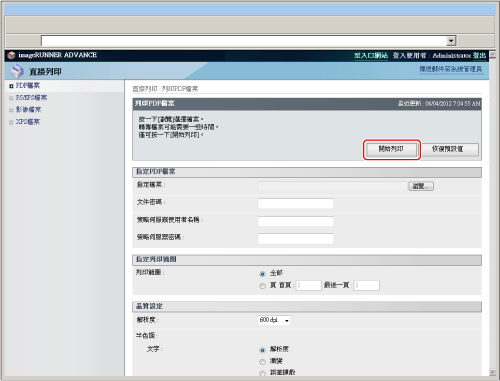
|
注意
|
|
要恢復預設設定,按一下[恢復預設值]。
轉傳檔案時,請勿反覆按[開始列印]。轉傳檔案可能需要一些時間。但是,若在轉傳檔案時反覆按,則檔案可能會出現問題且可能不會轉傳。
|
傳送列印工作後,螢幕會發生變化並顯示以下訊息。
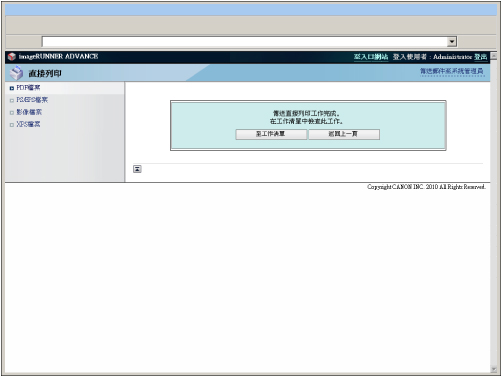
要檢查傳送的列印工作,按[至工作清單]。
直接列印PS/EPS檔案
要從「遠端使用者介面」直接列印PS/EPS檔案,請執行以下步驟:
|
須知
|
|
要從「遠端使用者介面」直接列印PS/EPS檔案,必須啟用「PS列印組件」。
|
1.
從[直接列印]功能表選擇[PS/EPS檔案]。
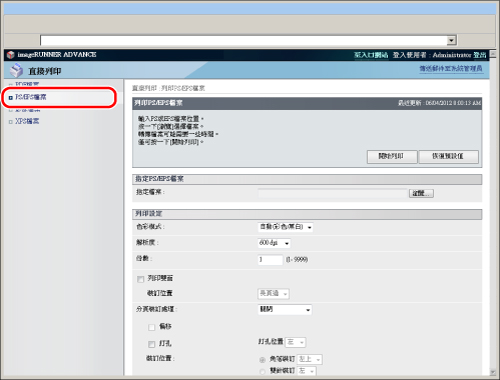
2.
按一下[瀏覽]→選擇檔案→按一下[開啟]。
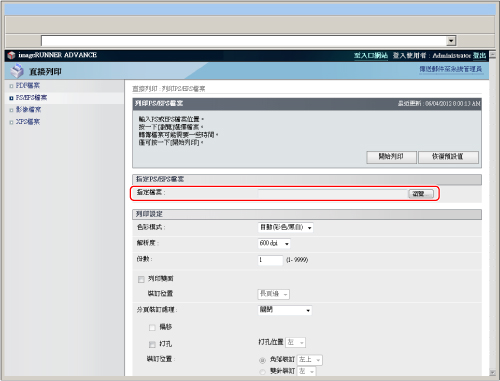
必要時指定[列印設定]。
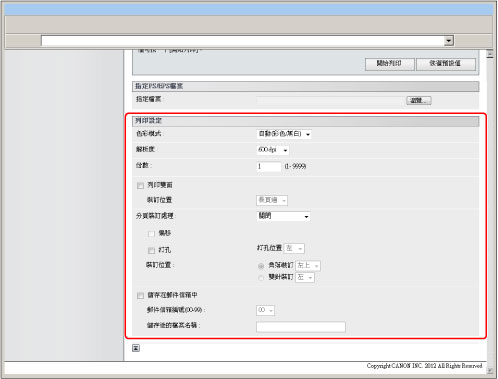
|
[色彩模式]
|
利用該設定,可以設定列印時要指定的色彩模式。
若選擇[自動(彩色/黑白)],本機器會自動偵測出是僅使用黑色(K)還是所有四個顏色再現頁面內容:青色(C)、洋紅色(M)、黃色(Y)和黑色(K)。
若選擇[黑白],即使原稿為彩色,也僅用黑色(K)列印資料。
|
|
[解析度]
|
該設定指定列印解析度。
解析度以dpi(每英吋的點數)單位表示,指一英吋內的點數。值越高,解析度越大,從而可以表現更加精細的細節。 若選擇[600 dpi],可以執行適用於普通文件和表格的列印。
若選擇[1200 dpi],可精確列印字元和線條。
|
|
[份數]
|
利用該設定,可以指定列印份數。
|
|
[列印雙面]
|
該設定指定在紙張一面還是兩面進行列印。
|
|
[裝訂位置]
|
該設定指定將裝訂位置放置在紙張長邊緣還是短邊緣。若在觸控面板顯示螢幕上指定預留裝訂邊,則紙張正面和反面的裝訂預留裝訂邊位置會自動調整。
有關詳細資訊,請參閱「Gutter(留白)」。 |
|
[分頁裝訂處理]*
|
該設定指定按頁還是按份列印。
若選擇[關閉],則在列印下一頁之前列印同一頁的所有影本。
若選擇[分套(頁次順序)],則在列印下一頁之前列印各影本的所有頁。
若選擇[檢集(相同頁)],則在列印下一頁之前列印同一頁的所有影本。
若選擇[裝訂],則列印和裝訂各影本(排序)的所有頁。
|
|
[偏移]*
|
若在[分頁裝訂處理]中選擇該核取方塊和[分套(頁次順序)],則列印各影本(排序)的所有頁,且每隔一個完整的影本就會偏移表示各影本的開始位置。
若在[分頁裝訂處理]中選擇該核取方塊和[檢集(相同頁)],則在列印下一頁之前列印同一頁的所有影本。每隔一整套頁就會偏移表示新一套開始的位置。
|
|
[旋轉90度]*
|
若在[分頁裝訂處理]中選擇該核取方塊和[分套(頁次順序)],則按頁次順序輸出指定套數的列印件,並且每套列印件按交替的方向輸出。
若在[分頁裝訂處理]中選擇該核取方塊和[檢集(相同頁)],則按頁輸出指定套數的列印件,並且每套頁按交替的方向輸出。
|
|
[打孔]*
|
利用該設定,可以在已有列印內容的紙張上打孔。
選擇該核取方塊和<打孔位置>的[左]、[右]、[上]或[下]中的任意一個。
若選擇裝訂和打孔設定,指定打孔和裝訂設定使位置一致。若位置不一致(例如,裝訂位置在右邊而打孔位置在左邊),那麼兩種設定均無效且列印出來的紙張既未裝訂也未打孔。
打孔的數量根據安裝有裝訂分頁機的打孔組件的類型而有所差異。 |
|
[裝訂位置]*
|
若在[分頁裝訂處理]中選擇[裝訂],該設定會指定裝訂位置。
若選擇[角落裝訂],就可以選擇[左上]、[右上]、[左下]或[右下]中的任意一個。
若選擇[雙針裝訂],就可以選擇[左]、[右]、[上]或[下]中的任意一個。
|
|
[儲存在郵件信箱中]
|
要在郵件信箱中儲存資料,請選擇[儲存在郵件信箱中],然後再選擇接收者郵件信箱。
|
|
[儲存後的檔案名稱]
|
要在郵件信箱中儲存資料,可以指定檔案名稱。
檔案名稱不得超過24個字元。 |
* 根據可用的選購產品,「遠端使用者介面」上顯示的設定和數值會有所不同。有關詳細資訊,請參閱「功能設定:印表機」。
3.
按一下[開始列印]。
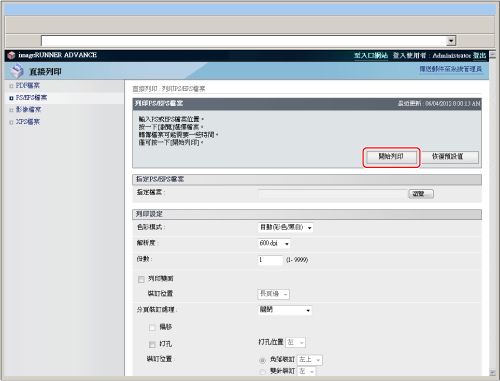
|
注意
|
|
要恢復預設設定,按一下[恢復預設值]。
轉傳檔案時,請勿反覆按[開始列印]。轉傳檔案可能需要一些時間。但是,若在轉傳檔案時反覆按,則檔案可能會出現問題且不會轉傳。
|
傳送列印工作後,螢幕會發生變化並顯示以下訊息。
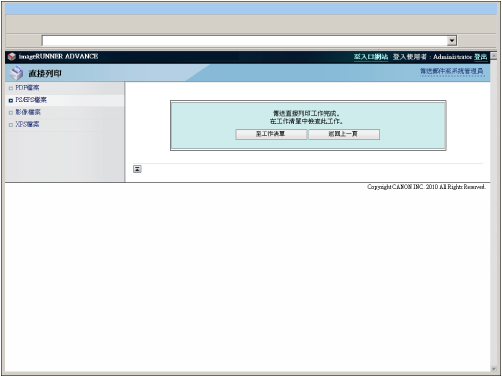
要檢查傳送的列印工作,按[至工作清單]。
直接列印影像檔案
要從「遠端使用者介面」直接列印TIFF/JPEG影像檔案,請執行以下步驟:
直接列印影像檔案對於JPEG資料支援ITU-T Rec. T.81,對於TIFF資料支援Adobe TIFF Revision 6.0。
1.
按一下[直接列印]→[影像檔案]。
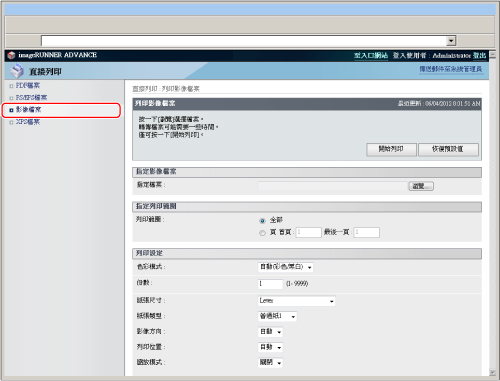
2.
按一下[瀏覽]→選擇檔案→按一下[開啟]。
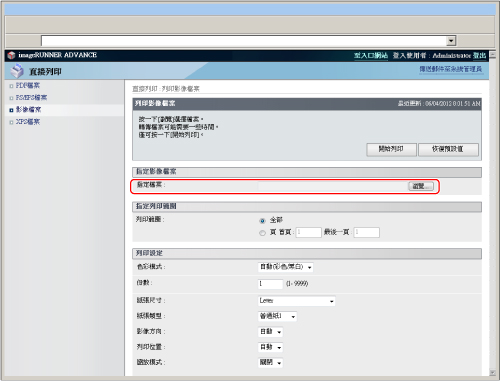
3.
設定<指定列印範圍>。
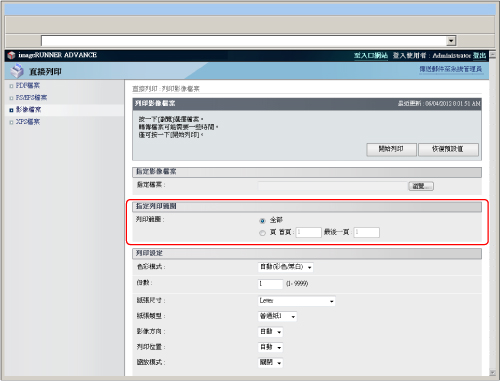
若選擇[全部],則列印全部頁。
若選擇[頁],輸入頁範圍→僅列印指定頁。
4.
設定[列印設定]。
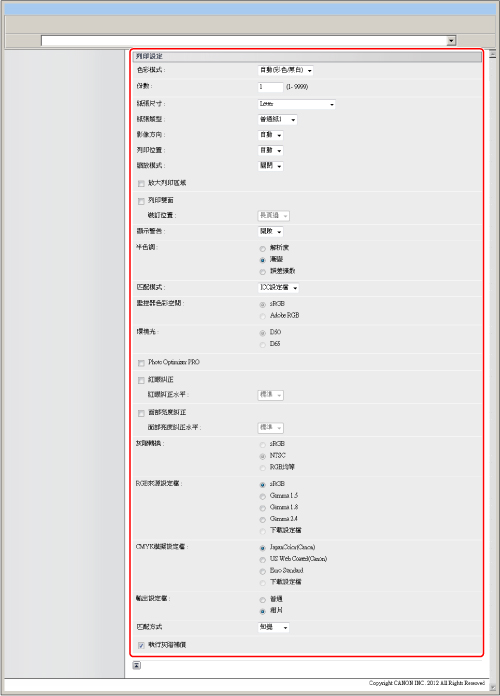
|
[色彩模式]
|
利用該設定,可以設定列印時要指定的色彩模式。
若選擇[自動(彩色/黑白)],本機器會自動偵測出是僅使用黑色(K)還是所有四個顏色再現頁面內容:青色(C)、洋紅色(M)、黃色(Y)和黑色(K)。
若選擇[黑白],即使原稿為彩色,也僅用黑色(K)列印資料。
|
|
[份數]
|
利用該設定,可以指定列印份數。
|
|
[紙張尺寸]
|
該設定指定輸出紙張尺寸。
若選擇[自動],會根據PDF檔案頁面尺寸選擇最合適的紙張來源。
若選擇除[自動]以外的設定列印檔案,可使PDF檔案頁面尺寸的長頁邊與所選紙張的長頁邊方向一致。
若PDF檔案頁面尺寸超過使用者定義紙張的最大或最小尺寸,則工作會被取消。(它們不包含在「列印」計數中。) |
|
[紙張類型]
|
該設定指定輸出紙張類型。
|
|
[影像方向]
|
該設定指定縱向還是橫向列印影像。
若選擇[自動],透過比較影像的長度和寬度自動調整方向。若寬度較大,會橫向列印影像。若長度較大,會縱向列印影像。
若選擇[縱向],不管尺寸如何都會縱向列印影像。
若選擇[橫向],不管尺寸如何都會橫向列印影像。
|
|
[列印位置]
|
該設定指定影像的列印位置。
若選擇[自動],而又指定了影像的列印位置,會在紙張的指定位置列印影像。若未指定列印位置,影像列印在紙張中央。
若選擇[中央],不管是否指定了影像的列印位置,都會在紙張中央位置列印。
若選擇[左上],不管是否指定了影像的列印位置,都會在紙張左上方列印。
|
|
[縮放模式]
|
該設定放大或縮小影像的尺寸,以符合指定紙張尺寸的可列印區域。
若選擇[自動],影像尺寸會自動放大或縮小,以符合指定紙張尺寸的可列印區域。若影像尺寸大於可列印區域,會自動縮小。若影像尺寸小於可列印區域,會自動放大。 |
|
[放大列印區域]
|
該設定指定是否將可列印區域放大到紙張邊緣。
|
|
[列印雙面]
|
該設定指定在紙張一面還是兩面進行列印。
|
|
[裝訂位置]
|
該設定指定將裝訂位置放置在紙張長邊緣還是短邊緣。若在觸控面板顯示螢幕上指定預留裝訂邊,則紙張正面和反面的裝訂預留裝訂邊位置會自動調整。
有關詳細資訊,請參閱「Gutter(留白)」。 |
|
[顯示警告]
|
若本機器上出現與列印影像相關的錯誤,該設定可指定要採取的措施。
若選擇[開啟],會顯示錯誤訊息。
若選擇[關閉],則不會顯示錯誤訊息。
|
|
[半色調]
|
該設定指定如何在黑白資料中表現半色調。
列印資料以點表示。使用抖動圖案(即點組)表現細微的漸變、邊緣和陰影。此操作稱為半色調處理。
選擇[解析度],可以列印具有清楚輪廓的文字,該設定最適合列印文字和細線條。
選擇[漸變],可以列印出平滑的漸變和輪廓,該設定最適合列印使用漸變的圖表和圖形。
若選擇[誤差擴散],儘管碳粉穩定性較弱,仍可以進行比[解析度]更精細的列印。該設定適用於列印小字元和細微的線條並且能夠清晰地顯示輪廓(如來自CAD資料)。
|
|
[匹配模式]
|
利用該設定,可以設定色彩匹配方法的類型來套用於構成列印工作的各文字、圖形和影像或各色彩空間(如RGB和CMYK)。
若選擇[ICC設定檔],可以選擇匹配方法來消除輸入設定檔(套用於輸入資料所用的色彩空間)和輸出設定檔(定義裝置相關的色彩空間)所用色彩空間之間的差異。
若選擇[Kyuanos],可以在與列印文件匹配的監控器上顯示的空間中,選擇列印文件使用的環境光線類型。
|
|
[監控器色彩空間]
|
利用該設定,可以將列印件與監控器顯示(sRGB或Adobe RGB)相匹配。
若選擇[sRGB],就會執行色彩匹配,將列印件與相容sRGB的監控器進行匹配。
若選擇[Adobe RGB],就會執行色彩匹配,將列印件與相容Adobe RGB的監控器進行匹配。
若色彩模式設定為[黑白],則該設定無效。
只有在「匹配模式」設定中選擇[Kyuanos],該設定才有效。
|
|
[環境光]
|
利用該設定,指定高顯色設定,為各列印工作執行色彩匹配。
若選擇[D50],就會執行環境光線補償,以匹配5,000 K的高色溫。
若選擇[D65],就會執行環境光線補償,以匹配6,500 K的高色溫。
只有在「匹配模式」設定中選擇[Kyuanos],該設定才有效。
|
|
[Photo Optimizer PRO]
|
可以調整影像的對比度、色彩平衡、飽和度和平衡。
該設定對黑白資料無效。
若色彩模式設定為[黑白],則該設定無效。
|
|
[紅眼糾正]
|
偵測並糾正由於拍照時閃光或電子閃光造成的相片上的紅眼。相片上面部僅出現一半也可以進行糾正。
可以在[紅眼糾正水平]中指定糾正水平。 若選擇[弱],糾正水平較低。
若選擇[標準],糾正水平處於「弱」和「強」之間。
若選擇[強],糾正水平較高。
該設定對黑白資料無效。
若色彩模式設定為[黑白],則該設定無效。
|
|
[面部亮度糾正]
|
若由於背光或曝光不足而導致相片中的面部較暗,可以糾正整個影像的亮度以獲得期望的面部亮度。可以在[面部亮度糾正水平]中指定糾正水平。
若選擇[弱],糾正水平較低。
若選擇[標準],糾正水平處於「弱」和「強」之間。
若選擇[強],糾正水平較高。
該設定對黑白資料無效。
若色彩模式設定為[黑白],則該設定無效。
效果因資料而有所不同。
|
|
[灰階轉換]
|
列印彩色資料時,可以選擇將彩色值轉換成灰階值的方法。
[sRGB]可透過基於sRGB的色彩轉換方法計算灰階值。
[NTSC]可透過基於NTSC的色彩轉換方法計算灰階值。
[RGB均等]將「紅色」、「綠色」和「藍色」數值的平均值計為灰階值。
利用該設定,可以將彩色資料轉換成灰階資料。
該設定對黑白資料無效。
只有色彩模式設定為[黑白]時,該設定才有效。
|
|
[RGB來源設定檔]
|
利用該設定,可以指定適合監控器特性的RGB設定檔(使用RGB(紅色綠色藍色)色彩模式代表的彩色資料)。列印含有由RGB色彩模式製作的彩色影像或圖形時,套用該設定。
[sRGB]
該設定為普通的Windows電腦監控器指定行業標準的定義。若正在使用相容sRGB的監控器,可以列印出接近於其在監控器上顯示的顏色。 [Gamma 1.5]、[Gamma 1.8]和[Gamma 2.4]
利用這些設定,可以選擇RGB資料的Gamma糾正水平。值越高,列印輸出件越暗。 [下載設定檔]
最多可以儲存100個設定檔。 只有「CMS(匹配)/Gamma」設定為[CMS],才可套用該設定。
|
|
[CMYK模擬設定檔]
|
利用該設定,可以指定列印CMYK(青色洋紅色黃色黑色)資料的模擬目標。根據在「CMYK模擬設定檔」中選擇的模擬目標,本機器將CMYK資料轉換成裝置相關的CMYK色彩模式。
[JapanColor(Canon)]
該設定使用JapanColor(Canon)設定檔。用於獲得與日本的列印標準最相似的列印輸出件。 [US Web Coated(Canon)]
該設定使用U.S. Web Coated設定檔。用於獲得與美國的列印標準最相似的列印輸出件。 [Euro Standard]
該設定使用Euro Standard設定檔。用於獲得與歐洲的列印標準最相似的列印輸出件。 [下載設定檔]
最多可以儲存100個設定檔。 可能無法使用提供的所有設定檔。若使用下載的設定檔將彩色資料列印為灰階,請檢查下載的設定檔的相容性。
若本機器接收到含裝置相關的(基於CIE)色彩空間定義的資料,那麼該資料應是由指定的設定處理過的色彩。因此「CMYK模擬設定檔」不適用於本機器。
|
|
[輸出設定檔]
|
利用該設定,可以定義適合於將要列印的資料的設定檔。該設定可應用於列印工作中的所有資料,所以可確保所選設定檔適用於列印工作。
[普通]
該設定列印出的顏色與監控器上顯示的顏色很相似。 [相片]
該設定可列印出接近於相片列印件的顏色。
只有「CMS(匹配)/Gamma」設定為[CMS],才可套用該設定。
利用該設定,可以將彩色資料轉換成灰階資料。
該設定對黑白資料無效。
若色彩模式設定為[自動(彩色/黑白)],則該設定無效。
|
|
[匹配方式]
|
利用該設定,可以在套用「RGB來源設定檔」時指定列印方法。本機器包含提供以下色彩渲染風格的色彩管理系統。
[知覺]
該設定可獲得相片或位圖化影像的最佳效果。 [飽和度]
該設定最適合列印業務演說稿中使用的插圖和圖表。 [色度]
該設定可提供與本機器列印範圍內的RGB色彩值接近的色彩。 |
|
[執行灰階補償]
|
該設定決定是否僅使用黑色(K)碳粉。若啟用該選項,則黑色和灰階資料僅使用黑色(K)碳粉列印,減少了碳粉滲透。
|
5.
按[開始列印]。
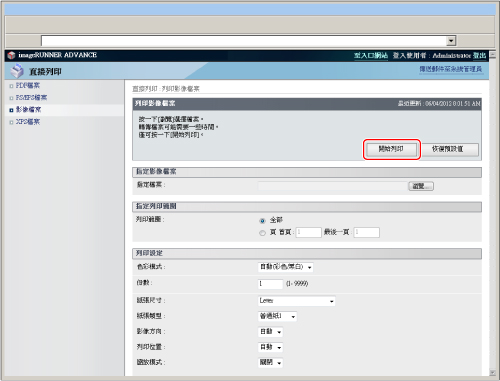
|
注意
|
|
要恢復預設設定,按一下[恢復預設值]。
轉傳檔案時,請勿反覆按[開始列印]。轉傳檔案可能需要一些時間。 但是,若在轉傳檔案時反覆按,則檔案可能會出現問題且可能不會轉傳。
|
傳送列印工作後,螢幕會發生變化並顯示以下訊息。
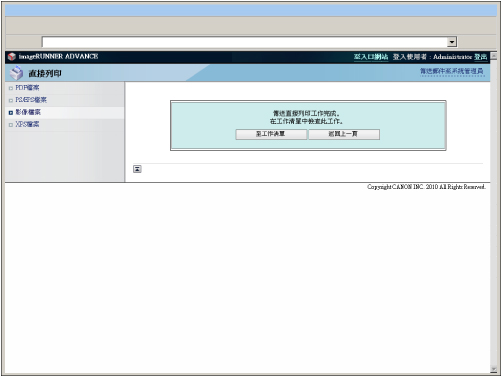
要檢查傳送的列印工作,按[至工作清單]。
|
須知
|
|
不能列印JPEG 2000格式的影像檔案。
本機器支援/不支援的JPEG資料編碼方法如下所示:
支援
標準DCT方法
不支援
延伸DCT方法
無失真方法
階層式方法
本機器支援/不支援的TIFF資料編碼方法如下所示:
支援
未壓縮
ITU-T Rec. T.4一維編碼方法
ITU-T Rec. T.4二維編碼方法
ITU-T Rec. T.6基本傳真編碼方法
ITU-T Rec. T.81 JPEG(僅限標準DCT方法)
PackBits(Apple Macintosh PackBits方法)
不支援
LZW
ITU-T Rec. T.82 JBIG(黑白)
ITU-T Rec. T.43 JBIG(彩色)
ITU-T Rec. T.44 MRC
|
直接列印XPS檔案
要從「遠端使用者介面」直接列印XPS檔案,請執行以下步驟:
|
須知
|
|
必須安裝「直接列印組件(XPS)」,才能不必開啟XPS檔案即可進行列印。
|
1.
按一下[直接列印]→[XPS檔案]。
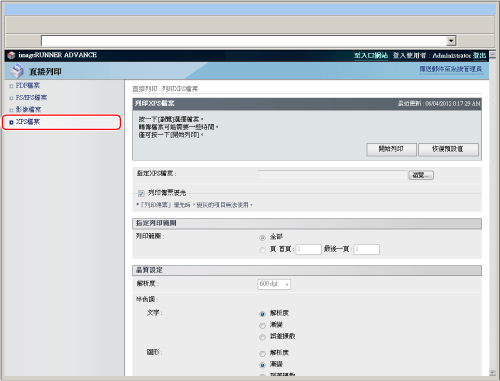
2.
按一下[瀏覽]→選擇檔案→按一下[開啟]。
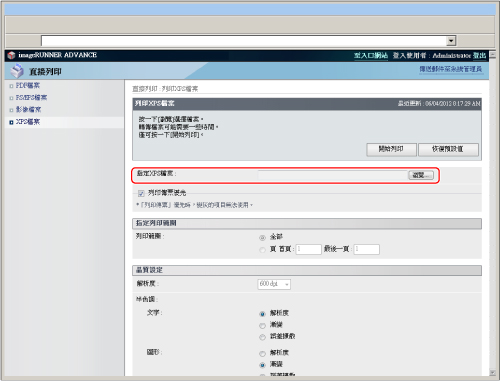
若優先列印傳票,請選擇[列印傳票優先]。
3.
設定[指定列印範圍]。
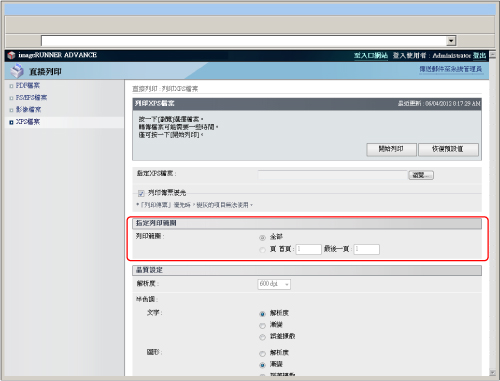
若選擇[全部],則列印全部頁。
若選擇[頁],輸入頁範圍→僅列印指定頁。
4.
設定[品質設定]。
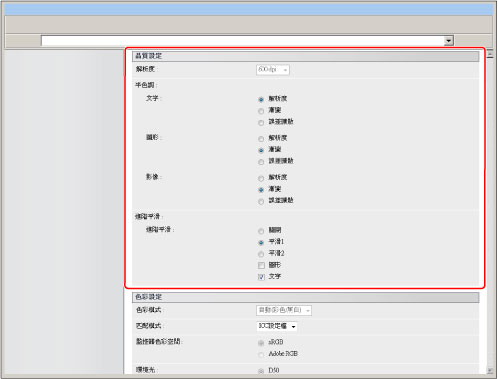
|
[解析度]
|
該設定指定列印解析度。
解析度以dpi(每英吋的點數)單位表示,指一英吋內的點數。值越高,解析度越大,從而可以表現更加精細的細節。 若選擇[600 dpi],可以執行適用於普通文件和表格的列印。
若選擇[1200 dpi],可精確列印字元和線條。
|
|
[半色調]
|
該設定指定如何在黑白資料中表現半色調。
列印資料以點表示。使用抖動圖案(即點組)表現細微的漸變、邊緣和陰影。此操作稱為半色調處理。 若選擇[解析度],可以列印具有清楚輪廓的文字,該設定最適合列印文字和細線條。
若選擇[漸變],可以列印出平滑的漸變和輪廓,該設定最適合列印使用漸變的圖表和圖形。
若選擇[誤差擴散],儘管碳粉穩定性較弱,仍可以進行比[解析度]更精細的列印。該設定適用於列印小字元和細微的線條並且能夠清晰地顯示輪廓(如來自CAD資料)。
|
|
[進階平滑]
|
該設定用於撫平圖形(應用程式軟體創建的)和字元的鋸齒狀輪廓。
[平滑2]平滑度高於[平滑1]。若選擇[平滑1]後列印結果仍不平滑,請選擇[平滑2]。
透過選擇「圖形」和「文字」,可以選擇對圖形還是文字資料套用平滑處理。
利用該設定,可以對圖形資料和文字資料套用平滑處理。平滑處理不適用於影像資料。
若「解析度」設定為[1200 dpi],則「文字」的設定無效。
只有「進階平滑」選擇[平滑1]或[平滑2]時,才能選擇「圖形」和「文字」。
只有印表機驅動程式中的「進階平滑」設定為「印表機預設值」,該設定上的「圖形」和「文字」設定才有效。
根據字元和圖形樣式,「進階平滑」的結果會有所不同。
|
5.
設定[色彩設定]。
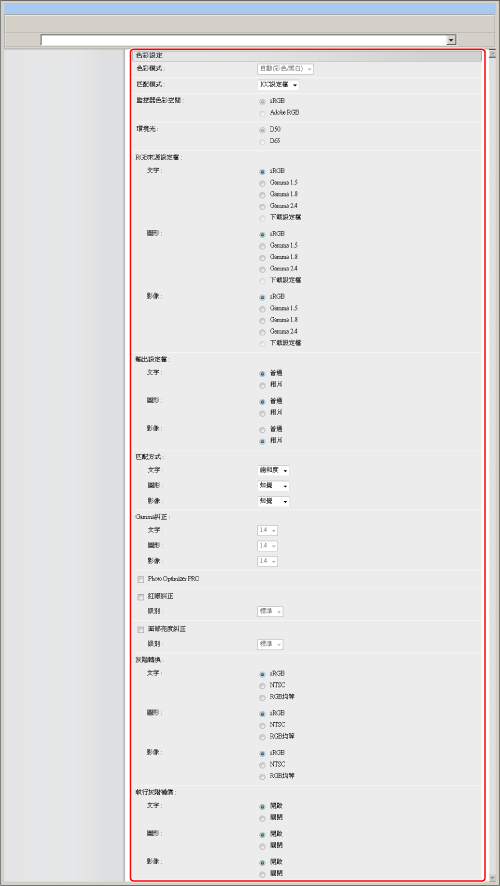
|
[色彩模式]
|
利用該設定,可以設定列印時要指定的色彩模式。
若選擇[自動(彩色/黑白)]或[全彩],本機器會自動偵測出是僅使用黑色(K)還是所有四個顏色再現頁面內容:青色(C)、洋紅色(M)、黃色(Y)和黑色(K)。
若選擇[黑白],即使原稿為彩色,也僅用黑色(K)列印資料。
|
|
[匹配模式]
|
利用該設定,可以設定色彩匹配方法的類型來套用於構成列印工作的各文字、圖形和影像或各色彩空間(如RGB和CMYK)。
若選擇[ICC設定檔],可以選擇匹配方法來消除輸入設定檔(套用於輸入資料所用的色彩空間)和輸出設定檔(定義裝置相關的色彩空間)所用色彩空間之間的差異。
若選擇[Gamma],可以調整列印亮度,從而不失掉原稿資料最亮和最暗的部分。
|
|
[監控器色彩空間]
|
利用該設定,可以將列印件與監控器顯示(sRGB或Adobe RGB)相匹配。
若選擇[sRGB],就會執行色彩匹配,將列印件與相容sRGB的監控器進行匹配。
若選擇[Adobe RGB],就會執行色彩匹配,將列印件與相容Adobe RGB的監控器進行匹配。
|
|
[環境光]
|
利用該設定,可以為各列印工作執行色彩匹配指定高顯色設定。
若選擇[D50],就會執行環境光線補償,以匹配5,000 K的高色溫。
若選擇[D65],就會執行環境光線補償,以匹配6,500 K的高色溫。
|
|
[RGB來源設定檔]
|
利用該設定,可以指定適合監控器特性的RGB設定檔(使用RGB(紅色綠色藍色)色彩模式代表的彩色資料)。列印含有由RGB色彩模式製作的彩色影像或圖形時,套用該設定。
可以對文字、圖形和影像資料單獨套用設定。
[sRGB]
該設定為普通的Windows電腦監控器指定行業標準的定義。若正在使用相容sRGB的監控器,可以列印出接近於其在監控器上顯示的顏色。 [Gamma 1.5]、[Gamma 1.8]和[Gamma 2.4]
利用這些設定,可以選擇RGB資料的Gamma糾正水平。值越高,列印輸出件越暗。
[下載設定檔]
最多可以儲存100個設定檔。
|
|
[輸出設定檔]
|
利用該設定,可以定義適合於將要列印的資料的設定檔。該設定可應用於列印工作中的所有資料,所以可確保所選設定檔適用於列印工作。
可以對文字、圖形和影像資料單獨套用設定。
[普通]
該設定列印出的顏色與監控器上顯示的顏色很相似。 [相片]
該設定可列印出接近於相片列印件的顏色。 |
|
[匹配方式]
|
利用該設定,可以在套用「RGB來源設定檔」時指定列印方法。本機器包含提供以下色彩渲染風格的色彩管理系統。
可以對文字、圖形和影像資料單獨套用設定。
[知覺]
該設定可獲得相片或位圖化影像的最佳效果。 [飽和度]
該設定最適合列印業務演說稿中使用的插圖和圖表。 [色度]
該設定可提供與本機器列印範圍內的RGB色彩值接近的色彩。 |
|
[Gamma糾正]
|
可以調整列印亮度以不失掉原稿資料中最亮和最暗的部分。例如,列印輸出件亮度大於原稿影像(掃描前的原稿相片、監控器上製做的圖形等)或列印前要變更亮度時,需要對此進行設定。值越高,列印輸出件越暗。[1.4]是未糾正(預設)狀態時的數值。
可以對文本、圖形和影像資料分別套用設定。 |
|
[Photo Optimizer PRO]
|
可以調整影像的對比度、色彩平衡、飽和度和平衡。
該設定對黑白資料無效。
若色彩模式設定為[黑白],則該設定無效。
|
|
[紅眼糾正]
|
偵測並糾正由於拍照時閃光或電子閃光造成的相片上的紅眼。相片上面部僅出現一半時也可以進行糾正。可以在[級別]中指定糾正水平。
若選擇[弱],糾正水平較低。
若選擇[標準],糾正水平處於「弱」和「強」之間。
若選擇[強],糾正水平較高。
該設定對黑白資料無效。
若色彩模式設定為[黑白],則該設定無效。
|
|
[面部亮度糾正]
|
若由於背光或曝光不足而導致相片中的面部較暗,可以糾正整個影像的亮度以獲得期望的面部亮度。可以在[級別]中指定糾正水平。
若選擇[弱],糾正水平較低。
若選擇[標準],糾正水平處於「弱」和「強」之間。
若選擇[強],糾正水平較高。
該設定對黑白資料無效。
若色彩模式設定為[黑白],則該設定無效。
效果因資料而有所不同。
|
|
[灰階轉換]
|
列印彩色資料時,可以選擇將彩色值轉換成灰階值的方法。
可以對文字、圖形和影像資料單獨套用設定。
[sRGB]可透過基於sRGB的色彩轉換方法計算灰階值。
[NTSC]可透過基於NTSC的色彩轉換方法計算灰階值。
[RGB均等]將「紅色」、「綠色」和「藍色」數值的平均值計為灰階值。
利用該設定,可以將彩色資料轉換成灰階資料。
該設定對黑白資料無效。
只有色彩模式設定為[黑白]時,該設定才有效。
|
|
[執行灰階補償]
|
該設定決定是否僅使用黑色(K)碳粉。
可以對文字、圖形和影像資料單獨套用設定。
若選擇[開啟],則黑色和灰階資料僅使用黑色(K)碳粉列印,減少了碳粉滲透。
若選擇[關閉],則使用全部四個(CMYK)碳粉列印黑色和灰階資料。與[開啟]相比,深色區域的漸變再現性提高了。
|
6.
設定[列印設定]。
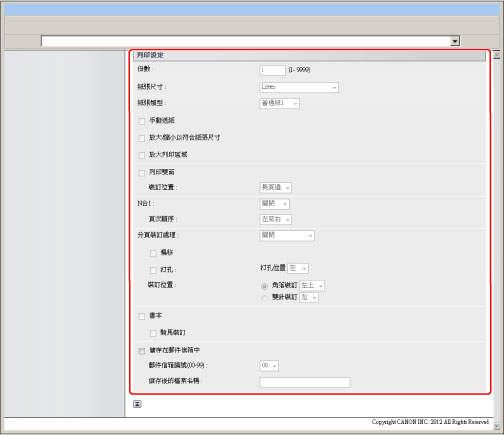
|
[份數]
|
利用該設定,可以指定列印份數。
|
|
[紙張尺寸]
|
該設定指定輸出紙張尺寸。
若選擇[自動],根據XPS檔案頁面尺寸選擇最合適的紙張來源。
若選擇除[自動]以外的設定,列印檔案,可使XPS檔案頁面尺寸的長頁邊與所選紙張的長頁邊方向一致。
若XPS檔案頁面尺寸超過使用者定義紙張的最大或最小尺寸,則工作會被取消。(它們不包含在「列印」計數中。) |
|
[紙張類型]
|
該設定指定輸出紙張類型。
|
|
[手動送紙]
|
利用該設定,可以將紙張輸送來源固定到手動輸送。
|
|
[放大/縮小以符合紙張尺寸]
|
若選擇該核取方塊,可以在可列印區域內將所選的紙張尺寸的長度和寬度以相同的倍率進行放大或縮小。但是如果在[紙張尺寸]中選擇了[自動],該功能將不可用。
|
|
[放大列印區域]
|
該設定指定是否將可列印區域放大到紙張邊緣。
|
|
[列印雙面]
|
該設定指定在紙張一面還是兩面進行列印。
|
|
[裝訂位置]
|
該設定指定將裝訂位置放置在紙張長邊緣還是短邊緣。若在觸控面板顯示螢幕上指定預留裝訂邊,則紙張正面和反面的裝訂預留裝訂邊位置會自動調整。
有關詳細資訊,請參閱「Gutter(留白)」。 |
|
[N合1]
|
可以在1張紙上列印幾頁XPS檔案資料。
從左(上)到右列印多頁。 |
|
[頁次順序]
|
在「頁面版面」設定中,若在一個頁面上列印多頁,可以指定佈局到源紙張上的頁面順序。
|
|
[分頁裝訂處理]*
|
該設定指定按頁還是按份列印。
若選擇[關閉],則在列印下一頁之前列印同一頁的所有影本。
若選擇[分套(頁次順序)],則在列印下一頁之前列印各影本的所有頁。
若選擇[檢集(相同頁)],則在列印下一頁之前列印同一頁的所有影本。
若選擇[裝訂],則列印和裝訂各影本(排序)的所有頁。
|
|
[偏移]*
|
若在[分頁裝訂處理]中選擇該核取方塊和[分套(頁次順序)],則列印各影本(排序)的所有頁,且每隔一個完整的影本就會偏移表示各影本的開始位置。
若在[分頁裝訂處理]中選擇該核取方塊和[檢集(相同頁)],則在列印下一頁之前列印同一頁的所有影本。每隔一整套頁就會偏移表示新一套開始的位置。
|
|
[旋轉90度]*
|
若在[分頁裝訂處理]中選擇該核取方塊和[分套(頁次順序)],則按頁次順序輸出指定套數的列印件,並且每套列印件按交替的方向輸出。
若在[分頁裝訂處理]中選擇該核取方塊和[檢集(相同頁)],則按頁輸出指定套數的列印件,並且每套頁按交替的方向輸出。
|
|
[打孔]*
|
利用該設定,可以在已有列印內容的紙張上打孔。
選擇該核取方塊和<打孔位置>的[左]、[右]、[上]或[下]中的任意一個。 若選擇裝訂和打孔設定,指定打孔和裝訂設定使位置一致。若位置不一致(例如,裝訂位置在右邊而打孔位置在左邊),那麼兩種設定均無效且列印出來的紙張既未裝訂也未打孔。
打孔的數量根據安裝有裝訂分頁機的打孔組件的類型而有所差異。 |
|
[裝訂位置]*
|
若在[分頁裝訂處理]中選擇[裝訂],該設定會指定裝訂位置。
若選擇[角落裝訂],就可以選擇[左上]、[右上]、[左下]或[右下]中的任意一個。
若選擇[雙針裝訂],就可以選擇[左]、[右]、[上]或[下]中的任意一個。
|
|
[書本]*
|
利用該設定,可以為列印輸出件裝訂成書本作準備。書本列印是將兩頁資料列印在一頁的正反面並二等分摺疊裝訂成一本書的過程。
|
|
[騎馬裝訂]*
|
利用該設定,當選擇[書本]時,可以透過將書本頁沿頁面中間裝訂並摺疊來裝訂完成的列印工作。
|
|
[儲存在郵件信箱中]
|
要在郵件信箱中儲存資料,請選擇[儲存在郵件信箱中],然後再選擇接收者郵件信箱。
|
|
[儲存後的檔案名稱]
|
要在郵件信箱中儲存資料,可以指定檔案名稱。
檔案名稱不得超過24個字元。 |
* 根據可用的選購產品,「遠端使用者介面」上顯示的設定和數值會有所不同。有關詳細資訊,請參閱「功能設定:印表機」。
7.
按[開始列印]。
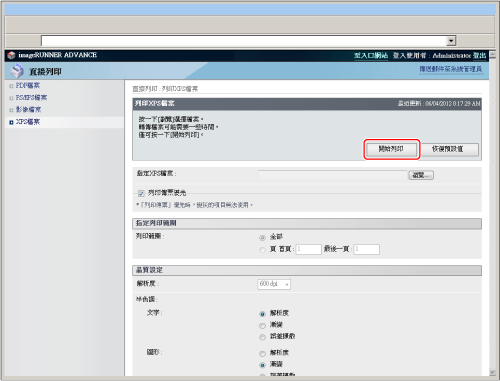
|
注意
|
|
要恢復預設設定,按一下[恢復預設值]。
轉傳檔案時,請勿反覆按[開始列印]。轉傳檔案可能需要一些時間。 但是,若在轉傳檔案時反覆按,則檔案可能會出現問題且可能不會轉傳。
|
傳送列印工作後,螢幕會發生變化並顯示以下訊息。
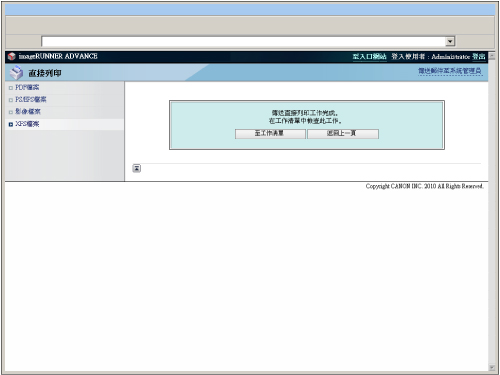
要檢查傳送的列印工作,按[至工作清單]。